19.隐藏Dreamweaver表格的边框技巧
DW使用技巧
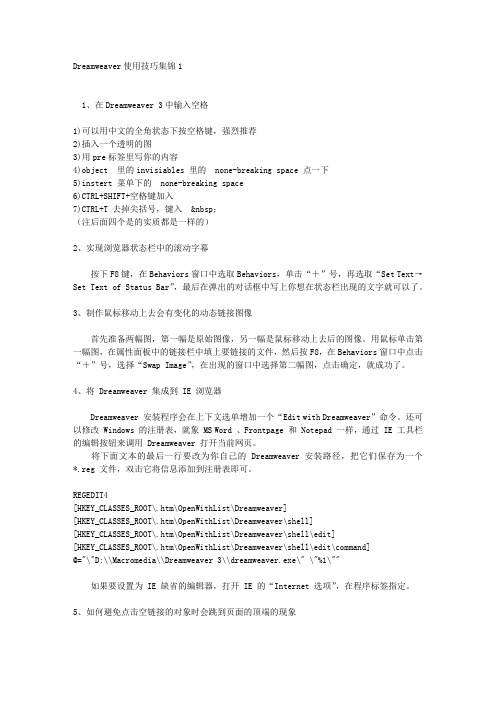
Dreamweaver使用技巧集锦11、在Dreamweaver 3中输入空格1)可以用中文的全角状态下按空格键,强烈推荐2)插入一个透明的图3)用pre标签里写你的内容4)object 里的invisiables 里的none-breaking space 点一下5)instert 菜单下的none-breaking space6)CTRL+SHIFT+空格键加入7)CTRL+T 去掉尖括号,键入 ;(注后面四个是的实质都是一样的)2、实现浏览器状态栏中的滚动字幕按下F8键,在Behaviors窗口中选取Behaviors,单击“+”号,再选取“Set Text→Set Text of Status Bar”,最后在弹出的对话框中写上你想在状态栏出现的文字就可以了。
3、制作鼠标移动上去会有变化的动态链接图像首先准备两幅图,第一幅是原始图像,另一幅是鼠标移动上去后的图像。
用鼠标单击第一幅图,在属性面板中的链接栏中填上要链接的文件,然后按F8,在Behaviors窗口中点击“+”号,选择“Swap Image”,在出现的窗口中选择第二幅图,点击确定,就成功了。
4、将 Dreamweaver 集成到 IE 浏览器Dreamweaver 安装程序会在上下文选单增加一个“Edit with Dreamweaver”命令。
还可以修改 Windows 的注册表,就象 MS Word 、Frontpage 和 Notepad 一样,通过 IE 工具栏的编辑按钮来调用 Dreamweaver 打开当前网页。
将下面文本的最后一行要改为你自己的 Dreamweaver 安装路径,把它们保存为一个*.reg 文件,双击它将信息添加到注册表即可。
REGEDIT4[HKEY_CLASSES_ROOT\.htm\OpenWithList\Dreamweaver][HKEY_CLASSES_ROOT\.htm\OpenWithList\Dreamweaver\shell][HKEY_CLASSES_ROOT\.htm\OpenWithList\Dreamweaver\shell\edit][HKEY_CLASSES_ROOT\.htm\OpenWithList\Dreamweaver\shell\edit\command]@="\"D:\\Macromedia\\Dreamweaver 3\\dreamweaver.exe\" \"%1\""如果要设置为 IE 缺省的编辑器,打开 IE 的“Internet 选项”,在程序标签指定。
表格边框-单元格之间分隔线的隐藏实现方法

表格边框的显示与隐藏,是可以用frame参数来控制的。
请注意它只控制表格的边框图,而不影晌单元格。
只显示上边框<table frame=above>
只显示下边框<table frame=below>
只显示左、右边框<table frame=vsides>
只显示上、下边框<table frame=hsides>
只显示左边框<table frame=lhs>
只显示右边框<table frame=rhs>
不显示任何边框<table frame=void>
表格单元格分隔线的显示与隐藏的诀窍在于rules,<TABLE>标签中有rules。
它有三个参数(cols,rows,none),当rules=cols时,表格会隐藏纵向的分隔线,这样我们就只能看到表格的行;当rules=rows时,则隐藏了横向的分隔线,这样我们只能看到表格的列;而当rules=none时,纵向分隔线和横向分隔线将全部隐藏。
去除纵向分隔线<table rules=cols>
去除横向分隔线<table rules=rows>
去除纵向分隔线和横向分隔线<table rules=none>。
界面设计复习题及答案
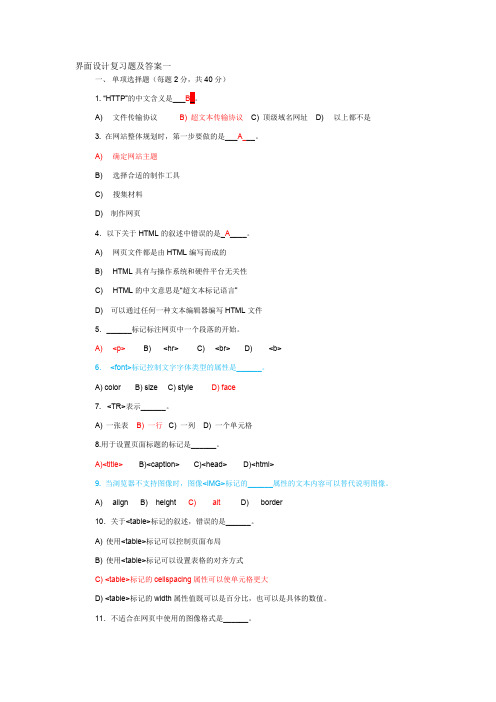
界面设计复习题及答案一一、单项选择题(每题2分,共40分)1.“HTTP”的中文含义是___B_。
A)文件传输协议B)超文本传输协议C)顶级域名网址D)以上都不是3.在网站整体规划时,第一步要做的是___A___。
A)确定网站主题B)选择合适的制作工具C)搜集材料D)制作网页4.以下关于HTML的叙述中错误的是_A____。
A)网页文件都是由HTML编写而成的B)HTML具有与操作系统和硬件平台无关性C)HTML的中文意思是“超文本标记语言”D)可以通过任何一种文本编辑器编写HTML文件5.______标记标注网页中一个段落的开始。
A)<p>B)<hr>C)<br>D)<b>6.<font>标记控制文字字体类型的属性是______。
A)color B)size C)style D)face7.<TR>表示______。
A)一张表B)一行C)一列D)一个单元格8.用于设置页面标题的标记是______。
A)<title>B)<caption>C)<head>D)<html>9.当浏览器不支持图像时,图像<IMG>标记的______属性的文本内容可以替代说明图像。
A)align B)height C)alt D)border10.关于<table>标记的叙述,错误的是______。
A)使用<table>标记可以控制页面布局B)使用<table>标记可以设置表格的对齐方式C)<table>标记的cellspacing属性可以使单元格更大D)<table>标记的width属性值既可以是百分比,也可以是具体的数值。
11.不适合在网页中使用的图像格式是______。
A)jpeg B)bmp C)png D)gif12.能正确设置页面背景颜色的是______。
Dreamweaver网页设计复习题

一、单选题1.下面关于设计网站结构的说法错误的是()。
A. 按照模块功能的不同分别创建网页,将相关的网页放在一个文件夹中。
B. 必要时应建立子文件夹。
C. 尽量将图像和动画文件放在一个文件夹中。
D. “本地文件”和“远端站点”最好不要使用相同的结构。
2. 下面制作其它子页面的说法不正确的是()。
A. 各页面的风格保持一致很重要。
B. 我们可以使用模板来保持网页的风格一致。
C. 在Dreamweaver 8.0中,没有模板的功能,需要安装插件。
D. 使用模板可以制作不同内容却风格一致的网页。
3. 以下关于网页文件命名的说法错误的是()。
A.使用字母和数字,不要使用特殊字符。
B.建议使用长文件名或中文文件名以便更清楚易懂。
C.用字母作为文件名的开头,不要使用数字。
D.使用下划线或破折号来模拟分隔单词的空格。
4. 如果要使图像在缩放时不失真,在图像显示原始大小时,按下()键,拖动图像右下方的控制点,可以按比例调整图像大小。
A. CtrlB. ShiftC. AltD. Shift+Alt5. 在网页中连续输入空格的方法是()。
A.连续按空格B.按下Ctrl键中再连续按空格C.转换到中文的全角状态下连续按空格键D.按下Shift键再连续按空格键6. 网页可以支持的图像格式有()。
A..gif B. .bmp C. .psp D. .jieg7. 在Dreamweaver 8.0中,下面关于定义超级链接的说法中错误的是()。
A.可以给文字定义超级链接B.也可以给图形定义超级链接C.只能使用默认的超级链接颜色,不可更改D.链接、已访问过的链接、当前访问的链接可设为不同的颜色8. 链接到同一网页的超链接,又称为()。
A.绝对超链接B.相对超链接C.邮件超链接D.锚点超链接9. 下面关于绝对地址与相对地址的说法错误的是()。
A. 在HTML文档中插入图像其实只是写入一个图像链接的地址,而不是真的把图像插入到文档中B. 使用相对地址时,图像的链接起点是此HTML文档所在的文件夹C. 使用相对地址时,图像的位置是相对于Web的根目录D. 如果要经常进行改动,推荐使用绝对地址10. 将链接的目标文件载入该链接所在的同一框架或窗口中,链接的“目标”属性应设置成()。
dw操作技巧

Dreamweaver操作,看了第一行,想关了。
继续看下去...结果....哎,还是把全文复制过来吧第一章Dreamweaver的操作基础一、打开Dreamweaver的方法步骤:1.单击“开始”→所有程序→Dreamweaver→单击鼠标左键2.将鼠标指向桌面上Dreamweaver图标→双击鼠标左键3.将鼠标指向桌面上Dreamweaver图标→单击鼠标左键→在快捷菜单中单击打开。
二、认识Dreamweaver的界面三、Dreamweaver的操作基础1.新建步骤:文件→新建→基本页→创建2.打开步骤:文件→打开→查找范围→选定所需文件→打开3.保存步骤:文件→保存→另存为→保存在(地址)→输入(文件名)→保存4.复制步骤:打开所需文档→文件→另存为→保存在(地址)→输入新的(文件名)→保存四、属性栏的操作1.属性栏的打开方法步骤:窗口→属性(单击鼠标左键)2.文本的编辑步骤:选定→单击所需命令选项即可本章练习:第二章文字、图像与Flash动画一、使用文字1.设置文本属性步骤:打开原本文件→选定所需文字→字体下拉列表→选中所需字体(注:在属性面板中还可以分别设置字号、颜色、粗体、斜体等)2.插入常用文字元素(插入日期)步骤:常用→日期→日期格式→确定二、使用图像1.插入并设置图像步骤:常用→图像(按钮)→图像→选择图像源文件→查找范围→选定文件夹→选定所需图像→确定2.使用鼠标经过图像步骤:常用→图像→鼠标经过图像→原始图像(浏览)→选择所需图像→确定→鼠标经过图像(浏览)→选择所需图像→确定三、使用Flash动画1.插入动画步骤:常用→(媒体)Flash→选择所需文件→确定2.插入Flash按钮和文本步骤:(1)常用→(媒体)Flash→Flash按钮→选择样式→输入按钮文本→设置字体/字号→另存为(浏览)→保存在所需位置→输入文件名→保存→应用步骤:(2)常用→(媒体)Flash→Flash文本→输入方本→设置字体/字号→另存为(浏览)→保存在所需位置→输入文件名→保存→应用第三章建立网页超链接一、建立普通链接1.步骤:选中网页中的文字或图片→在属性面板中单击“链接” →浏览→选择文件→确定二、建立邮件链接步骤:打开原始文件→常用→电子邮件链接→输入文本→E-mail→确定三、建立锚点链接步骤:打开原始文件→常用→命名锚记→锚记名称→确定第四章使用表格排版一、表格的基本操作1.插入表格步骤:常用→表格→表格大小→输入行数/列数→表格宽度→确定二.设置边框和颜色步骤:选定表格→属性→边框颜色三.设置间距和填充步骤:(1)选定表格→属性→间距→输入数值(2)选定表格→属性→背景颜色四、单元格内文字对齐方式1.文字对齐方式步骤:选定表格→属性→格式栏→左对齐/居中对齐/右对齐/两端对齐2.表格对齐方式步骤:选定表格→属性→对齐五、拆分和合并拆分单元格1.步骤:选定→属性→合并单元格2.步骤:选定→属性→拆分单元格→输入行数/列数→确定六、插入和删除表格的行列步骤:修改→表格→插入行或列→位置→确定七、表格的布局视图步骤:选定→查看→表格模式→布局模式第五章使用表单元素一、关于表单/创建表单1.表单的应用范围非常广泛,如常见的留言板、讨论区、会员注册/登陆、在线查询等。
Dreamweaver试题带详细答案
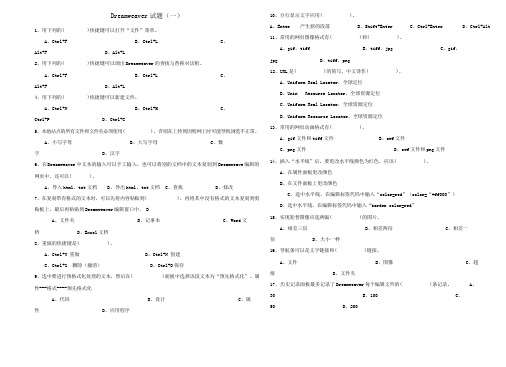
Dreamweaver试题(一)1、用下列的()快捷键可以打开“文件”菜单。
A、Ctrl+FB、Ctrl+LC、Alt+F D、Alt+L2、用下列的()快捷键可以调出Dreamweaver的查找与替换对话框。
A、Ctrl+FB、Ctrl+LC、Alt+F D、Alt+L4、用下列的()快捷键可以新建文件。
A、Ctrl+NB、Ctrl+MC、Ctrl+P D、Ctrl+C5、本地站点的所有文件和文件夹必须使用(),否则在上传到因特网上时可能导致浏览不正常。
A、小写字母B、大写字母C、数字D、汉字6、在Dreamweaver中文本的输入可以手工输入,也可以将别的文档中的文本复制到Dreamweave编辑的网页中,还可以()。
A、导入html、txt文档B、导出html、txt文档C、查找D、修改7、在复制带有格式的文本时,可以先将内容粘贴到(),再将其中没有格式的文本复制到剪贴板上,最后再粘贴到Dreamweaver编辑窗口中。
BA、文件夹B、记事本C、Word文档D、Excel文档8、重做的快捷键是()。
A、Ctrl+Y重做B、Ctrl+N创建C、Ctrl+Z删除(撤消)D、Ctrl+O保存9、选中要进行预格式化处理的文本,然后在()面板中选择该段文本为“预先格式化”。
属性---格式----预先格式化A、代码B、设计C、属性D、应用程序10、分行显示文字应用()。
A、Enter产生新的段落B、Shift+EnterC、Ctrl+EnterD、Ctrl+Alt11、常用的网页图像格式有()和()。
A、gif,tiffB、tiff,jpgC、gif,jpg D、tiff,png12、URL是()的简写,中文译作()。
A、Uniform Real Locator,全球定位B、Unin Resource Locator,全球资源定位C、Uniform Real Locator,全球资源定位D、Uniform Resource Locator,全球资源定位13、常用的网页动画格式有()。
dreamweaver怎么给表格加边框

竭诚为您提供优质文档/双击可除dreamweaver怎么给表格加边框篇一:dreamweavercs5自学教程-第五课:表格处理第五课:表格处理5-1插入表格1、在页面中插入表格的方式在页面中需要添加表格的地方单击,选择“插入—表格”或在常用面板中选择“表格”图标2、表格设置项表格宽度设置单位是像素时,表格的宽度是固定的;单位是百分比时,表格的宽度与浏览器窗口的宽度保持设置的比例,随窗口变化。
3、单元格的边距和间距边距就是单元格内部内容与单元格边框的距离间距就是单元格边框与表格边框之间的距离注:如果添加表格式单元格边距和间距空白不填数字,那么系统默认的数字就是单元格边距为1,单元格间距为2。
单元格边距和单元格间距分别为0时,表格的边框最细。
5-2创建数据表格页眉标题功能的设置可以自动加粗单元格内的字体设置的辅助功能标题是表格在页面中的标题,摘要部分的内容不会显示在网页中。
5-3实例:明星相册页11、表格整体的属性设置篇二:dreamweaver表格属性2.把插入点放在表格中,然后在文档左下角的“标签选择器”中选择table标签。
3.选择“窗口”/“标签检查器”,打开“标签检查器”面板。
设置表格外围边框的显示状况。
在标签检查器中,单击frame属性右边的下拉箭头。
在标签选择器中,单击rules属性右边的下拉箭头。
thead,tbody,tfoot,和colgroup标记定义。
设置表格的亮边框和暗边框为了使效果明显,实例中插入三行三列、边框为6、边框颜色为黑色的表格。
在“标签检查器”中选择bordercolordark,设置表格。
dw表格边框颜色代码

竭诚为您提供优质文档/双击可除dw表格边框颜色代码篇一:dreamweaver代码大全dreamweaver代码大全20xx-11-1017:09html文档示例:<html><head><title>标题<title></head><body>……….文件内容……….</body></html>html标签范例:内容1.文件标题<title>……….</title>2.文件更新–<meta>【1】10秒后自动更新一次<metahttp-equiv=”refresh”content=10>【2】10秒后自动连结到另一文件<metahttp-equiv=”refresh”content=10>3.查询用表单–<isindex>若欲设定查询栏位前的提示文字:<isindexprompt=”提示文字”>4.预设的基准路径–<base><basehref=”放置文件的主机之uRl”>版面1.标题文字<h#>……….</h#>#=1~6;h1为最大字,h6为最小字2.字体变化<font>……….</font>【1】字体大小<fontsize=#>……….</font>#=1~7;数字愈大字也愈大【2】指定字型<fontface=”字型名称”>……….</font>【3】文字颜色<fontcolor=#rrggbb>……….</font >rr:表红色(red)色码gg:表绿色(gree3.显示小字体<small>……….</small>4.显示大字体<big>……….</big>5.粗体字<b>……….</b>6.斜体字<i>……….</i>7.打字机字体<tt>……….</tt>8.底线<u>……….</u>9.删除线<strike>……….</strike>10.下标字<sub>……….</sub>11.上标字<sup>……….</sup>12.文字闪烁效果<blink>……….</blink>13.换行<br>14.分段<p>15.文字的对齐方向<palign=”#”>#号可为left:表向左对齐(预设值)center:表向中对齐right:表向右对齐p.s.<palign=”#”>之后的文字都会以所设的对齐方式显示,直到出现另一个<palign=”#”>改变其对齐方向,或遇到<hr>ⅱ<h#>标签时会自动设回预设的向左对齐。
- 1、下载文档前请自行甄别文档内容的完整性,平台不提供额外的编辑、内容补充、找答案等附加服务。
- 2、"仅部分预览"的文档,不可在线预览部分如存在完整性等问题,可反馈申请退款(可完整预览的文档不适用该条件!)。
- 3、如文档侵犯您的权益,请联系客服反馈,我们会尽快为您处理(人工客服工作时间:9:00-18:30)。
隐藏Dreamweaver表格的边框技巧
首先插入一个2行2列的表格,如下图所示。
<table>标签原代码如下图所示。
隐藏表格的边框,主要在<table>标签中输入frame代码,它主要包括above、below,vsides,hsides,lhs,rhs,void这7个参数,具体功能如下:
∙frame="above":显示上边框,代码如下:<table width="200" border="1"
cellspacing="0" frame="above">,效果如下图所示。
∙frame="below":显示下边框,代码如下:<table width="200" border="1"
cellspacing="0" frame="below">,效果如下图所示。
∙frame="vsides":显示左、右边框,代码如下:<table width="200" border="1"
cellspacing="0" frame="vsides">,效果如下图所示。
∙frame="hsides":显示上、下边框,代码如下:<table width="200" border="1"
cellspacing="0" frame="hsides">,效果如下图所示。
∙frame="lhs":显示左边框,代码如下:<table width="200" border="1"
cellspacing="0" frame="lhs">,效果如下图所示。
∙frame="rhs":显示右边框,代码如下:<table width="200" border="1"
cellspacing="0" frame="rhs">,如下图所示。
frame="void":不显示边框,代码如下:<table width="200" border="1"
cellspacing="0" frame="void">,如下图所示。
